Настройка учетных записей пользователей
1. В окне консоли «Управление компьютером» открыть папку «Поль- зователи» и щелкнуть по новой записи правой кнопкой мыши. В контекстном меню выбрать команду «Свойства».
2. На вкладке «Членство в группах» убедиться, что новый пользователь принадлежит к группе «Пользователи». Это локальная группа безопасности, членам которой разрешен доступ к ресурсам данного компьютера.
Диалоговое окно свойств позволяет настроить только те свойства учетной записи, которые имеют отношение к профилю (вкладка «Профиль»). Для изменения остальных свойств Windows XP Professional не предоставляет графического интерфейса.
Используйте следующие шаги, чтобы просмотреть и изменить свойства учетной записи:
1. Выбрать «Пуск» – «Выполнить», появится диалоговое окно «Запуск программы».
2. В появившемся окне в строке «Открыть» ввести «cmd» (для вызова
«Командной строки») и нажать «ОК» (рис. 4.2).
3.  В командной строке ввести команду «net user» для вывода списка всех локальных учетных записей на этом компьютере.
В командной строке ввести команду «net user» для вывода списка всех локальных учетных записей на этом компьютере.
4. Ввести команду «net help user», которая выведет краткую справку об использовании команды «net user» и свойствах учетной
записи, которые можно настроить с ее помощью.
5. Изучить возможности команд.
6. Посмотреть
Рис. 4.2. Диалоговое окно «Запуск программы»
поочередно все свойства созданных записей, вводя команду «net user
имя_пользователя» (результаты данной работы отразить в отчете).
Ограничение срока действия учетной записи.
1. Для ограничения учетной записи в командной строке ввести команду
«net user имя_пользователя /expires:17.12.2013».
2. Проконтролировать выполнение вводом команды «net user
имя_пользователя» в командной строке (результаты отразить в отчете).
После данных настроек срок действия учетной записи закончится с началом суток 17 декабря 2013 года. Дату нужно вводить в кратком формате так, как это указано на вкладке «Региональные параметры» окна «Язык и региональные стандарты».
Отменить ограничение можно командой «net user имя_пользователя
/expires: all».
Ограничение времени работы пользователя.
1. Выполнить ограничения соответственно заданию, используя команду
«times».
2. Проконтролировать выполнение вводом команды «net user
имя_пользователя» в командной строке.
Теперь, если пользователь попробует войти в систему вне указанного времени, то он увидит предупреждающее сообщение, а регистрация выполнена не будет.
Снять ограничение входа для пользователя можно командой «net user
имя_пользователя / times: all».
3. Результаты выполнения работы отразить в отчете.
Вход в систему.
При включении компьютера с установленной на нем операционной системой Windows XP Professional на экране входа в систему каждая локальная учетная запись представлена значком и регистрационным именем. Чтобы зарегистрироваться в системе, нужно щелкнуть по значку и ввести пароль. После чего запускается процесс регистрации, по окончании которого перед пользователем появляется его рабочий стол.
Такое положение дел представляет некоторый риск с точки зрения без- опасности. Каждый, кто включит компьютер, увидит чужие учетные записи и, если ему повезет, сможет подобрать пароль и причинить не-приятности законным пользователям. Скрыть регистрационные имена можно следующим образом.
1. Зарегистрироваться под именем администратора.
2. Выбрать в главном меню «Панель управления» – «Учетные записи пользователей» (если вы переключили главное меню на классический вид, папка «Панель управления» в группе «Настройка»).
3. В диалоговом окне «Учетные записи пользователей» щелкнуть по ссылке «Изменение входа пользователей в систему». Снять флажок
«Использовать страницу приветствия» и нажать кнопку «Применение параметров» (рис. 4.3).
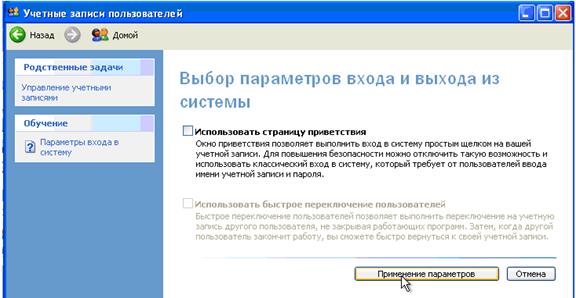 |
Рис. 4.3. Диалоговое окно «Учетные записи пользователей»
4. Выполнить команду «Пуск»/«Выполнить» и в поле ввода ввести команду «secpol.msc». Откроется окно консоли «Локальные параметры безопасности» (рис. 4.4).

Рис. 4.4. Окно консоли «Локальные параметры безопасности»
5. Развернуть группу «Локальные политики» и выбрать пункт
«Параметры безопасности».
6. В правой части окна консоли дважды щелкнуть по пункту
«Интерактивный вход в систему: не отображать последнего имени пользователя».
7. В появившемся окне свойств поставить переключатель в положение
«Включен» и нажать «ОК» (рис. 4.5).
 |
Рис. 4.5. Диалоговое окно «Интерактивный вход в систему: не отображать последнего имени пользователя»
Повысить безопасность входа в систему можно, заставив пользователя перед регистрацией нажимать комбинацию клавиш «Ctrl + Alt + Del».
8. Для этого на консоли «Локальные параметры безопасности» отключить режим «Интерактивный вход в систему: не требовать нажатия Ctrl + Alt + Del».
Таким образом, вы помешаете «работе» троянских коней, имитирующих диалог входа в систему с целью перехватить вводимые пользователем имя и пароль: если окно входа принадлежало посторонней программе, то нажатие
«Ctrl + Alt + Del» вызовет перезагрузку и управление перейдет к настоящей операционной системе.
9. Изучить возможности консоли «Локальные параметры безопасности».
10. Результаты включить в отчет.
КОНТРОЛЬНЫЕ ВОПРОСЫ
1. Что представляет собой учетная запись пользователя?
2. Какие типы учетных записей вам известны?
3. Какую учетную запись рекомендуется использовать после окончания настройки компьютера для повседневной работы?
4. Для чего предназначена учетная запись «Гость»?
5. Какая учетная запись позволяет настраивать ПК и устанавливать любые программы?
6. Для чего создаются группы пользователей?
7. Каким образом можно изменять и настраивать учетные записи пользователей?
8. Как установить безопасный вход в систему?
ЛАБОРАТОРНАЯ РАБОТА № 5. УСТАНОВКА СЕРВЕРНОЙ ОПЕРАЦИОННОЙ СИСТЕМЫ
Время выполнения – 2 часа.
ЦЕЛЬ РАБОТЫ:изучение серверных вариантов операционных систем, принципов установки Windows Server 2003.
ЗАДАЧИ РАБОТЫ
1. Изучить назначение, функции и виды серверов.
2. Изучить серверные варианты операционных систем.
3. Научится устанавливать ОС Windows Server 2003.
